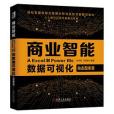《商業智慧型:從Excel到Power BI的數據可視化(動態圖表篇)》是機械工業出版社出版的圖書,作者是李傑臣,牟恩靜。
基本介紹
- 作者:李傑臣、牟恩靜
- 出版時間:2019年3月
- 出版社:機械工業出版社
- 頁數:228 頁
- ISBN:9787111616641
- 定價:52.50 元
- 裝幀:平裝
內容簡介,圖書目錄,
內容簡介
本書通過大量實用案例對動態圖表的製作進行了多方位、多層次的介紹,能夠幫助讀者快速提高數據可視化和數據分析的能力。全書共11 章,根據內容結構可分為三篇。第一篇為技術篇,包括第1 ~ 5 章,首先介紹BI(商業智慧型)的概念和重要性、圖表的優點等相關知識,然後詳細講解如何使用Excel 中的工具、函式、數據透視圖、窗體控制項和VBA 代碼製作動態圖表。第二篇為套用篇,包括第6 ~ 9 章,主要介紹各類動態圖表的製作過程,還對動態組合圖表、具有創新性的高級動態圖表進行了介紹。第三篇為擴展篇,包括第10 章和11 章,主要介紹如何使用Power BI 軟體對數據進行可視化呈現與分析。
圖書目錄
第1章
BI——用數據看懂世界
1.1誕生在大數據浪潮中的商業智慧型
1.1.1大數據時代的來臨
1.1.2“披沙揀金”的商業智慧型
1.2商業智慧型的利器——圖表
1.2.1看清本質
1.2.2預測未來
1.3動態圖表——從Excel到Power BI
1.3.1簡而不陋的Excel
1.3.2互動式數據可視化工具——Power BI
第2章
利用Excel工具與函式創建動態圖表
2.1自動調整數據源的動態圖表
2.1.1創建表:讓圖表隨表格數據的新增自動更新
示例2-1:讓新的銷售數據實時展示在圖表中
2.1.2定義名稱:實現圖表數據源的動態選擇
示例2-2:僅對比分析最近10天的銷售收入
2.1.3定義名稱和數據驗證:巧妙結合創建動態圖表
示例2-3:動態展示各月份不同區域的銷售金額
2.2藉助輔助序列使圖表自動更新
2.2.1使用OFFSET函式的偏移功能動態引用數據區域
示例2-4:對比各員工在各月的銷量情況
2.2.2使用INDEX函式的引用功能獲取所需信息
示例2-5:查看某月不同產品的銷售金額占比情況
2.2.3使用INDIRECT函式實現數據區域的跨工作表引用
示例2-6:動態查看各月產品的實際和計畫銷售額差異
2.2.4使用VLOOKUP函式查找指定的目標值
示例2-7:構造輔助行查看某款產品的銷售趨勢
第3章
使用數據透視圖製作動態圖表
3.1了解數據透視表
3.2在數據透視圖上自動篩選數據
示例3-1:查看指定分部在指定月份的銷售金額對比情況
3.3使用切片器製作動態的數據透視圖
示例3-2:指定月份或季度的產品銷售金額對比分析
第4章
巧用窗體控制項製作動態圖表
4.1認識窗體控制項
4.2使用選項按鈕查看圖表的單一對象
4.2.1選項按鈕功能解析
4.2.2突出單一對象的動態圖表
示例4-1:各地區產品銷售金額的趨勢分析
4.3藉助複選框查看圖表的多個對象
4.3.1複選框功能解析
4.3.2同時分析多個對象的動態圖表
示例4-2:查看多個產品的銷售額變動情況
4.4使用滾動條動態瀏覽圖表的系列值
4.4.1滾動條功能解析
4.4.2在圖表中展示指定時間段內的數據
示例4-3:產品銷售數量在12天內的變動趨勢跟蹤分析
4.5使用列表框為圖表提供可選擇的值列表
4.5.1列表框功能解析
4.5.2靈活切換數據的動態圖表
示例4-4:查看各個月份的員工銷售業績占比情況
4.6使用數值調節鈕調整圖表顯示的系列數
4.6.1數值調節鈕功能解析
4.6.2控制數據增減變化的動態圖表
示例4-5:動態展示多個連續日期的業績走勢
4.7利用組合框創建具有下拉選單的動態圖表
4.7.1組合框功能解析
4.7.2多項目自由選擇的動態圖表
示例4-6:查看指定月份的各項費用對比情況
第5章
使用VBA製作動態圖表
5.1VBA基礎知識
5.1.1VBA製作動態圖表的基礎知識
5.1.2VBA工具箱
5.1.3VBA控制項屬性
5.2VBA創建動態圖表
5.2.1創建不同類型的動態圖表
示例5-1:根據同一數據源創建不同類型的圖表
5.2.2根據月份創建動態圖表
示例5-2:自動創建指定月份的區域銷量對比圖表
5.2.3創建指定日期區間的動態圖表
示例5-3:動態查看一段日期內的銷售額情況
5.2.4交叉分析銷售占比情況
示例5-4:產品月度銷售金額占比結構分析
第6章
常見類型的動態圖表
6.1對比多項數據差異的動態圖表——柱形圖
6.1.1用簇狀柱形圖展示數據對比情況
示例6-1:各分部月銷售額對比分析
6.1.2用堆積柱形圖展示多項目總和的比較情況
示例6-2:地區銷售總額的對比分析
6.2反映變化趨勢的動態圖表——折線圖
示例6-3:產品銷售量趨勢分析
6.3展示數據比重的動態圖表——餅圖
6.3.1用餅圖分析數據的占比情況
示例6-4:產品銷售量占比分析
6.3.2用複合條餅圖提高小百分比的可讀性
示例6-5:商品銷售金額占比分析
6.4表現橫向對比的動態圖表——條形圖
示例6-6:品牌年銷售量對比分析
6.5查看數據分布情況的動態圖表——散點圖
示例6-7:生產誤差率和缺席員工數量的相關性分析
第7章
其他類型的動態圖表
7.1展現占比變動趨勢的動態圖表——面積圖
示例7-1:產品利潤占比變動趨勢分析
7.2比較分析多項指標的動態圖表——雷達圖
示例7-2:多品牌汽車的性能對比分析
7.3展示結構關係的動態圖表——樹狀圖
示例7-3:商品的銷售金額結構分析
7.4展示數據分布狀態的動態圖表——直方圖
示例7-4:客戶年齡分布情況分析
7.5反映構成關係的動態圖表——瀑布圖
示例7-5:辦公費用結構分析
第8章
分析多個指標的動態組合圖表
8.1柱形圖和折線圖的動態組合
8.1.1呈現變化趨勢的對比圖表
示例8-1:對比銷售業績並展現增長率趨勢
8.1.2顯示平均值參考線的對比圖表
示例8-2:對比員工銷售業績並查看平均值情況
8.1.3突出完成率的對比圖表
示例8-3:對比實際銷售額並突出完成率
8.2柱形圖、折線圖和面積圖的動態組合
示例8-4:查看變動趨勢和目標達成情況
8.3多控制項綜合套用的動態圖表
8.3.1選項按鈕和組合框結合的動態圖表
示例8-5:多角度分析銷售數據
8.3.2滾動條和組合框結合的動態圖表
示例8-6:滾動查看單個地區的業績數據
第9章
創新式的高級動態圖表
9.1顯示目標達成情況的動態圖表——溫度計圖
示例9-1:動態顯示銷售業績完成百分比情況
9.2對比目標與實際差異的動態圖表——子彈圖
示例9-2:展示實際銷售量和目標銷售量之間的差異
9.3分類比較的動態圖表——滑珠圖
示例9-3:查看數據的分布狀態及對比情況
9.4清晰呈現項目進度的動態圖表——甘特圖
示例9-4:直觀顯示項目任務並跟蹤進度
9.5展示達成率的動態圖表——圓環百分比指示器
示例9-5:動態顯示單個產品的銷售量目標達成率
9.6分層對比的動態圖表——多層圓環圖
示例9-6:展示同類別數據的占比及對比情況
第10章
了解數據可視化利器——Power BI
10.1了解Power BI
10.1.1Power BI Desktop的工作界面
10.1.2Power BI相比於Excel的優勢
10.2使用Power BI將複雜數據轉化為簡潔視圖
10.2.1將數據導入Power BI Desktop
10.2.2使用Power Query編輯器編輯數據
10.2.3對數據進行可視化處理
10.2.4保存並發布Power BI報表
第11章
Power BI數據的動態呈現與分析
11.1使用鑽取工具查看更詳細的數據信息
示例11-1:各品牌及其類別的銷售數據分析
11.2使用切片器製作可切換信息的動態圖表
示例11-2:各分部銷售數據的多維度分析
11.3使用工具提示製作懸浮的動態圖表
示例11-3:各品牌的產品類別分析
11.4導入自定義的視覺對象
示例11-4:產品實際銷售額的動態預警分析